
Техника монтажа.Final cut
.pdfВыбрав в меню опцию Stereo Pair, вы можете изменить аудиоформу клипа. Чтобы уничтожить один трек целиком, выберите его на линейке и уничтожьте. Это изменение не повлияет на сам клип в браузере, но клип, с которым вы работаете на линейке, приобретет новые свойства.
ПОДСКАЗКА: стереопары должны начинаться и оканчиваться в один и тот же момент, у них должны быть одинаковые уровни и ключевые кадры, поэтому если вы выберете два аудиоклипа с разной длиной или разными установками ключевых кадров и превратите их в стереопару, FCP изменит второй клип под установки первого клипа.
Режим Mono Mix
Иногда нужно сконвертировать звук, который был записан на два трека, в моносигнал. В этом случае в контекстном меню в окне Log and Capture выберите функцию Mono Mix (Моносмесь). Это сведет два сигнала в один моносигнал для монтажа.
МОНТАЖ ЗВУКА
Правил монтажа звука в основном совпадают с правилами монтажа изображения. Однако, вот несколько моментов, на которые нужно обращать особенное внимание.
Воспроизводите Звук на малой Скорости.
Иногда необходимо попасть на нужный кадр в аудиоклипе, например, если вы хотите отыскать точный момент в звуке закрывания двери или пытаетесь уловить последнее слово в предложении. Если вы будете использовать колесо прокрутки Jog или стрелочки влево и вправо на клавиатуре, FCP воспроизведет весь звук покадрово на нормальной скорости, но рывками. Вы услышите весь звук в пределах одного кадра, воспроизведенный на нормальный скорости.
В ином случае вы можете слушать звук на замедленной скорости, используя ползунок Shuttle или клавиатурные сокращения K+L. Это создает эффект замедленного воспроизведения звука. Звук воспроизводится непрерывно и скорость понижена настолько, что вы легко можете услышать границы нужного слова или другого звукового отрезка.
329
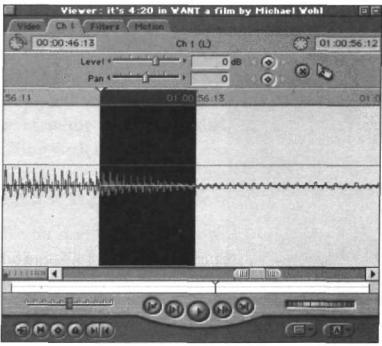
Обычно я пользуюсь ползунком Shuttle, если хочу узнать точное начало или конец определенного звука (особенно это касается слов или долгих резких звуков). Этот эффект основывается на том явлении, что звук может начинаться или оканчиваться в границах одного кадра. Даже если одна секунда видео содержит 25 или 30 кадров, то одна секунда звука содержит 48 000 аудиосэмплов. Это значит, что в одном видеокадре содержится 1600 сэмплов. То есть 1600 возможностей для начала и окончания того или иного звука.
Синхронизируйте Звуки, Которые Начинаются в Середине Кадра
Если аудио и видео не синхронизируются в рамках одного кадра, вы можете двигать звуковой трек с частотой дискретизации в 1/сотую кадра, чтобы исправить ошибку синхронизации.
Допустим, взрыв начинается в 13-м кадре вашей последовательности, но звук запаздывает на полкадра. Несмотря на то, что это, казалось бы, крошечная нестыковка, человеческое ухо может легко ее распознать и зрители это заметят. Вот способ решить эту проблему:
Сначала откройте клип в окне Viewer и увеличьте масштаб до максимума (zoom in) (Картинка 7.13). Воспроизводящий курсор отобразит границы кадра. Все сэмплы данного кадра укладываются в обозначаемую ширину воспроизводящего курсора.
Картинка 7.13. Когда вы очень сильно увеличиваете масштаб волновой диаграммы, вы можете увидеть, сколько звука умещается в один кадр (темная область).
330
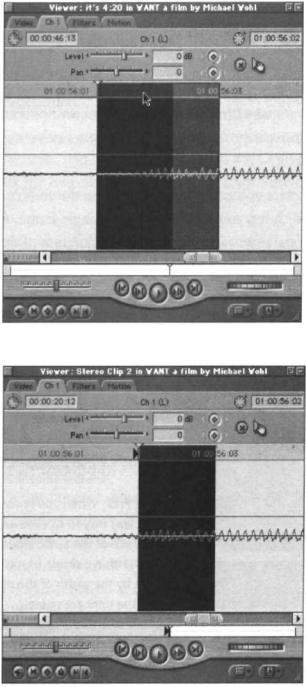
Вы можете изменить звук таким образом, что кадр начнется как раз в начале звука взрыва, просто перетащив воспроизводящий курсор в нужное место и установив новый In-кадр. эта операция автоматически подвинет Out-кадр таким образом, что общая длина клипа не изменится. Так вы подстраиваете звук под изображение.
Чтобы двигать воспроизводящий курсор в пределах одного кадра, просто удерживайте клавишу Shift во время перетаскивания. (Картинка 7.14). Это позволит вам разместить головку точно в том месте, где начинается нужный звук. После этого нажмите клавишу I, чтобы установить новый In-кадр. (Картинка 7.15)
Картинка 7.14. Удерживайте Shift и перетягивайте воспроизводящую головку в нужное место в рамках кадра.
Картинка 7.15. Установка нового Inкадра подтягивает аудиоклип отдельно от видео, соотнося начало звука с началом видео.
331
ТОНИРОВКА
FCP предоставляет в ваше распоряжение массу способов как можно улучшить качество ваших звуковых клипов и манипулировать вашим звуком в художественных целях.
Если вы хотите создать убедительный реалистичный саундтрек, одна из лучших стратегий улучшения качества звука, - это подстройка звука под акустическую среду, в которой он звучит. Эта работа относится к тонировке.
Это приобретает особую важность, когда вы тонируете диалоги после съемки.
Тонировка Диалогов
Некоторые части звука, записанного во время съемок неизбежно будут непригодны для чистового монтажа: в сцене, разворачивающейся в середине 17 века вы вдруг услышите звук пролетающего сверху самолета, или электростатический разряд вдруг поразит петличку в самой середине напряженного диалога. Режиссеру может вздуматься переозвучить некоторые реплики, которые, на его взгляд, выпадают из общего монолога, даже если он записан качественно.
Существует целая линейка профессионального оборудования для тонировки. Актер проговаривает текст в микрофон в то время как слышит черновой звук в наушниках и смотрит на экран, чтобы синхронизировать свою речь с движением губ на экране. Этот процесс повторяется до тех пор, пока актер максимально не приблизится к изображению по синхронности и к требованиям режиссера по настроению.
Если у вас нет под рукой профессиональной тонировочной станции, вы можете спокойно сделать это дома. Посадите актер напротив своей FCP-станции, загрузите проблемный клип в окно Viewer и выберите функцию повторяющегося воспроизведения (Loop Playback) в меню View. Скорее всего, вам надо будет озвучить какой-то определенный участок сцены, поэтому установите In- и Out-кадры вокруг этого отрезка и воспользуйтесь командой Play In to Out (Shift+\). Запустите черновой звук в наушники актера, а то, что он наговорит в микрофон, запишите на чистую DVкассету. Прорепетируйте участок несколько раз, чтобы он мог "поймать" движения губ. В идеале необходимо использовать те же самые микрофоны, которыми вы писали первый вариант звука.
332
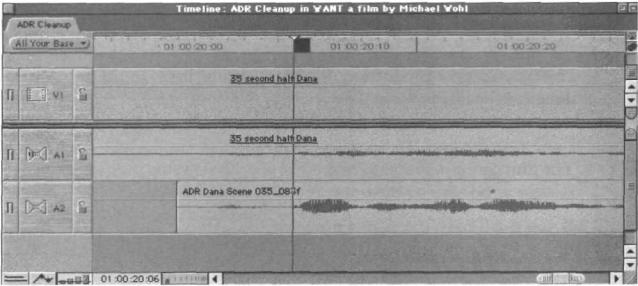
Потом захватите новый вариант и вручную синхронизируйте лучший дубль с изображением.
ПОДСКАЗКИ: Если вы тонируетесь дома, усадите актера в самую тихое и звукоизолированное помещение. Оградите его звукоизоляцией из ткани и накройте ваш компьютер, чтобы не было слышно его гула.
А вот еще одна хорошая техника переозвучки: выведите видео с компьютера на новую DV-кассету с таймкодом, чтобы вы могли точно синхронизировать новый звук по старому таймкоду.
Введите Новый Клип
Записав диалог, вы сделали лишь половину работы. Теперь нужно синхронизировать запись с оригинальным изображением. Если ваш актер хорошо справился с задачей и "поймал" движения губ, то это сделать будет довольно легко.
Поставьте новый клип на линейку под оригинальным звуковым клипом (Картинка 7.16). Увеличьте масштаб и синхронизируйте волновые диаграммы максимально точно. Во время воспроизведения вы можете услышать небольшое эхо, так как два клипа воспроизводятся одновременно. Возьмите новый клип и подвиньте его на кадр-второй в нужную сторону, пока эхо не пропадет (Картинка 7.17.)
Картинка 7.16. Синхронизируйте новый звук с оригинальным по волновым диаграммам. Вы можете включить отображение волновой диаграммы на клипе, нажав Comand+Option+W.
333
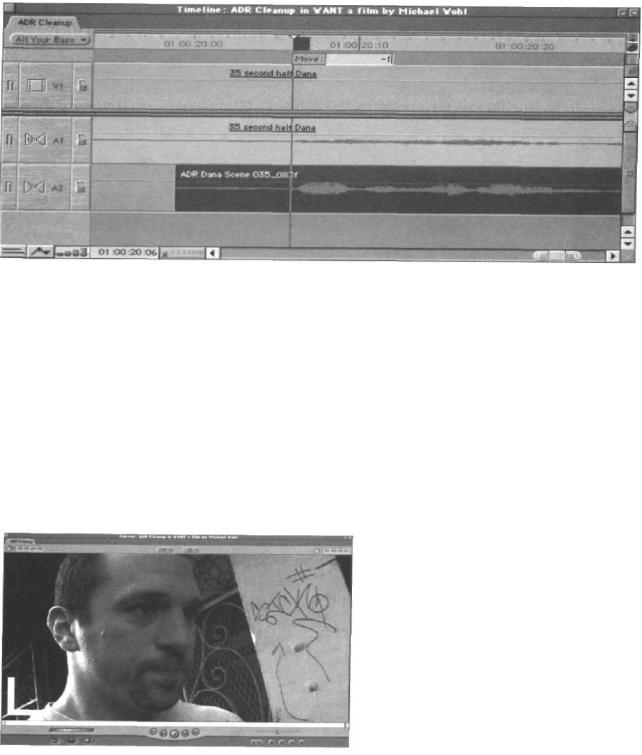
Картинка 7.17. Подвиньте клип на кадр-второй в нужную сторону, чтобы избавиться от эффекта эха.
Если тонированный вариант не соответствует оригинальномув точности, вы можете никогда не избавиться от эха. В этом случае найдите несколько выразительных движений губ на изображении (губные звуки вроде "П" или "Б") и синхронизируйте волновую диаграмму по ним (Картинка 7.18). Вам может даже придется подрезать звуковой клип, добавляя или убирая маленькие пробелы между словами, чтобы добиться более удачной синхронизации. После того, как вы сделали все, что смогли в плане синхронизации, удалите черновой звук.
Картинка 7.18. Найдите выразительное движение губ и максимально точно синхронизируйте звук по нему.
334
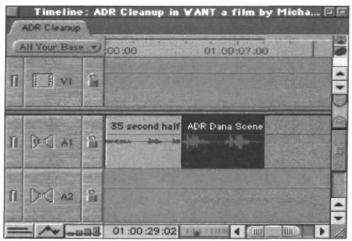
Качество Звука
После того, как вы синхронизировали клип, нужно убедиться, что качество его звучания совпадает с качеством звучания соседних клипов. Чем более вы приближаетесь к первоначальным условиям записи (используя тот же микрофон и расположение), тем больше перезаписанный звук будет похож на дублируемый оригинал. В этом случае небольшие изменения помогут сделать замену совсем незаметной.
ПОДСКАЗКА: Пользуйтесь наушниками. Когда вы занимаетесь чистовой шлифовкой звука, пользуйтесь профессиональными наушниками с хорошим прилеганием. Такую тонкую подстройку невозможно выполнить ни в каких других условиях.
Выровняйте Звук Эквалайзером.
Первым делом нужно использовать эквалайзер, чтобы частотные характеристики звука совпадали с оригиналом. Выберите нормальный участок оригинального диалога и поместите его на линейке прямо перед тонированным вариантом. После этого можно экспериментировать с настройками фильтров на новом клипе до тех пор, пока звучание клипов не совпадет полностью. (Картинка 7.19) После того, как вы подобрали нужные настройки нужных фильтров, примените их к новым клипам.
Картинка 7.19. Поставьте копию старого диалога рядом с новым и вопросизведите их подряд, чтобы уловить разницу.
Чтобы применить фильтр, выберите нужный фильтр из меню Effects (Эффекты) (В этом случае вам понадобится фильтр 3 Band Equalizer (трехполосный эквалайзер). Чтобы изменить параметры применяемого фильтра, его надо открыть в окне Viewer. Сделайте это, щелкнув по клипу на линейке дважды. Чтобы убедиться, что вы работаете с участком клипа, который в данный момент находится на линейке, проверьте это по In- и Out-кадрам в окне Viewer (Картинка 7.20).
335
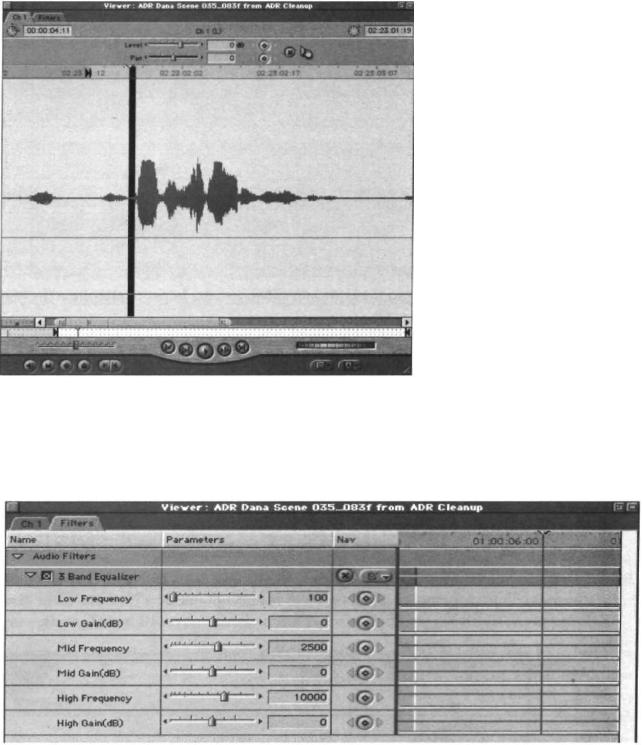
Картинка 7.20. Чтобы изменить настройки клипа, загрузите этот участок в окно Viewer. Поле прокрутки окна Viewer отображает неиспользованные участки клипа.
Воспользуйтесь таблицей Filters (Фильтры) для подстройки параметров фильтров, примененных к клипу (Картинка 7.21). Трехполосный эквалайзер FCP (3 Band Equalizer) - довольно прост в использовании и очень похож на другие эквалайзеры, которыми вы могли до этого пользоваться.
Картинка 7.21. Выберите закладку Filters (Фильтры) для внесения изменений в настройки фильтров, примененных к клипам последовательности.
Например, если клип тонировки диалогов перегружен низкими частотами по сравнению с оригинальной записью, вы можете убрать уровень низких частот клипа, подвинув вниз ползунок Low Gain (Картинка 7.22)
336
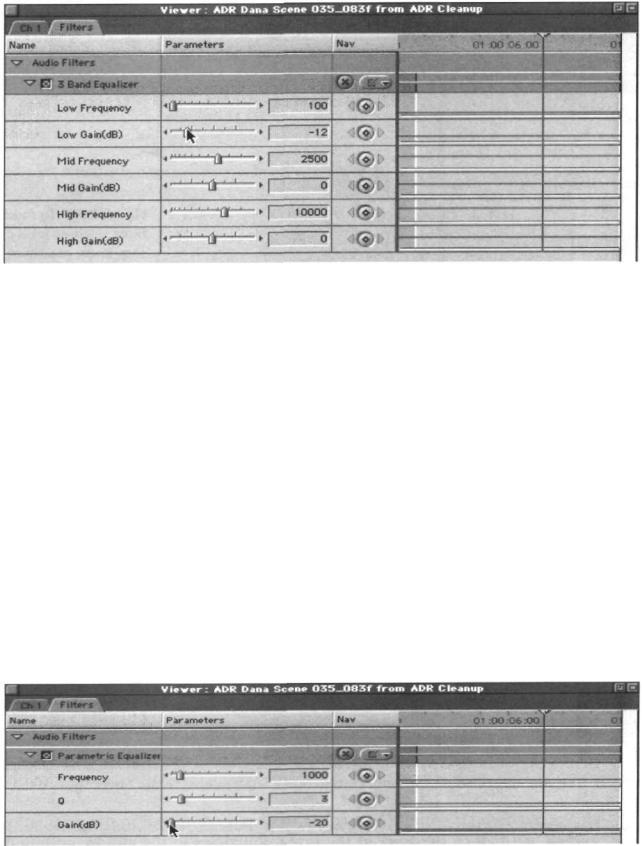
Картинка 7.22. Изменяя положение ползунка Low Gain (Уровень Низкой Частоты), вы можете добавить или убавить уровень низких частот вашего клипа.
Если частота, которую вы хотите изменить, лежит за порогом стандартной предустановки, вы можете изменить диапазон изменяемой частоты, подвинув ползунок Low Frequency (Низкая частота), чтобы изменить порог. Просто опускайте ползунок до тех пор, пока не услышите изменения в нужном диапазоне.
Выберите Определенные Частоты С Помощью Параметрического Эквалайзера (Parametric Equalizer)
Если угодно, вы можете использовать фильтр "Параметрический Эквалайзер" (Parametric Equalizer) (Картинка 7.23). У него идет подстройка только по одной частоте, а также Q-установку. Чтобы изменить уровень определенной частоты, сначала выберите точную частоту, которую вы хотите изменить. Чем меньше число (от 10 Гц), тем ниже звук, чем выше число (до 20 000 Гц), тем выше звук. Потом подберите желаемое значение Q-установки, чтобы установить "ширину" фильтра (какие частоты выше и ниже указанной нужно изменять).
Картинка 7.23. Параметрический Эквалайзер (Parametric Equalizer) дает вам возможность изменять какую-то одну определенную частоту.
337
Например, вы работаете с клипом, в котором по техническим причинам слышен свист в высоких частотах. Для начала, определите частоту свиста. Выставите Q-установку на 1 (что сводит ширину изменений к 1 Гц ) и установите ползунок уровня (Gain) на отметку -20 dB (что полностью заглушает выбранную вами частоту). Теперь "пройдитесь" по всем частотам, пока свист не исчезнет или, как минимум, станет чуть тише. Так как звук наверняка находится в высоком диапазоне, можете смело начинать где-то с 8000 Гц медленно двигаться вверх, воспроизводя клип, пока свист не исчезнет. После того, как вы определите частоту свиста, поднимите значение Q-установки, чтобы расширить зону работы фильтра. Когда свист полностью исчезнет, вы нашли правильное значение Q-установки. Теперь медленно поднимайте ползунок уровня, отыскивая уровень, на которой свист только-только пропадает. Таким образом, вы избавляетесь от свиста с наименьшими потерями. Полное "выпадение" даже самой узкого диапазона частот сразу становится заметным, так как все звуки обладают большим количеством гармоничных частот.
ПОДСКАЗКА: Лучше убирать полосы нежелательных частот, чем "выпячивать" полезную частоту. Эквалайзер - всего лишь способ изменять уровень громкости определенных частот, и если вы выставите какую-то частоту слишком громко, в процессе смешивания с другими звуками могут произойти искажения.
Поместите Звук В Пространство
После того, как вы соотнесли новый клип с оригиналом по всем параметрам, вам нужно применить немного реверберации, чтобы звучание акустического пространства клипа тоже максимально совпадало с оригиналом.
Обычно звуковые волны отражаются от стен комнаты и других ровных поверхностей, создавая малозаметное эхо, которое вплетается в звук основного сигнала. Эти отражения создают реверберацию. Чем больше пространство, тем больший путь проходят волны до и после отражений, тем большим появляется эффект эха. Вот почему в большой церкви или зале такая гулкая акустика. Однако, эхо можно легко синтезировать с помощью цифровых эффектов.
Мощный фильтр реверберации (Reverberation), доступный в FCP, позволяет воссоздавать диапазон акустических пространств, начиная с маленькой комнатки и заканчивая большим собором. Однако, правдоподобного результата можно добиться, лишь работая с небольшими установками, которые дают очень тонкий эффект. Установки, принятые по умолчанию, слишком грубы для большинства практических случаев. Также как и с эквалайзером, лучшая стратегия - подобрать правильные параметры, с которыми новый клип будет максимально соответствовать старому, - это поместить новый клип радом с копией оригинального нового (фильтрованного) клипа. Воспроизводите их и экспериментируйте с установками реверберации. Если в
338
